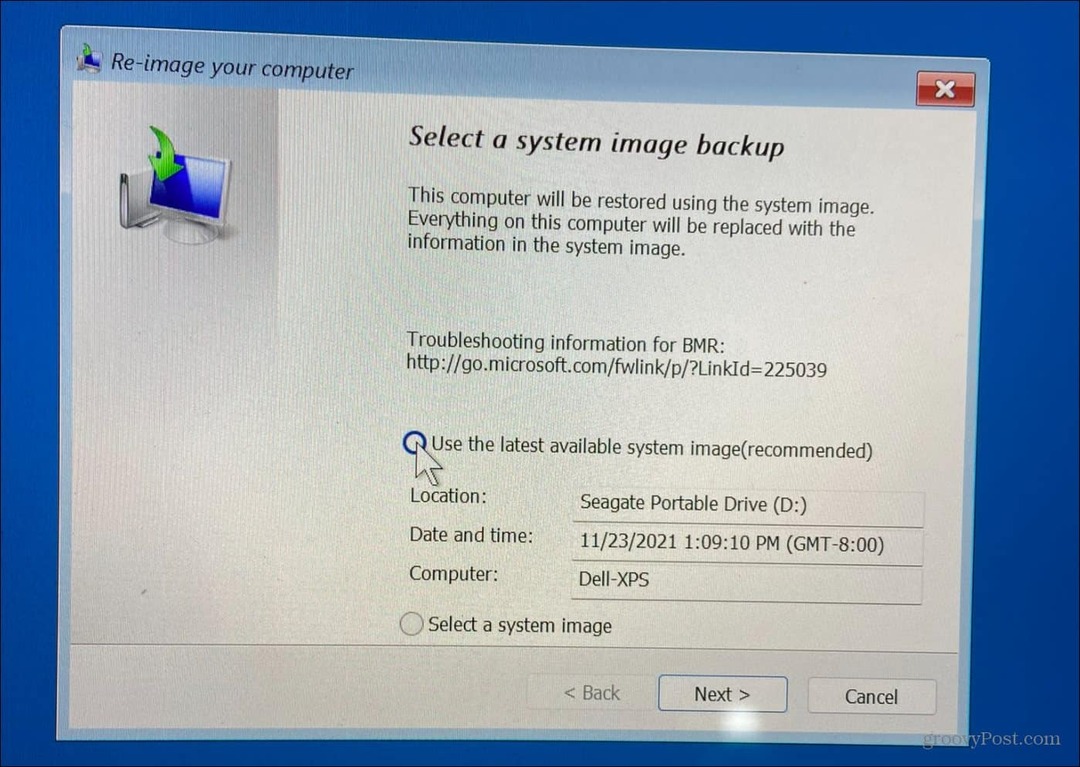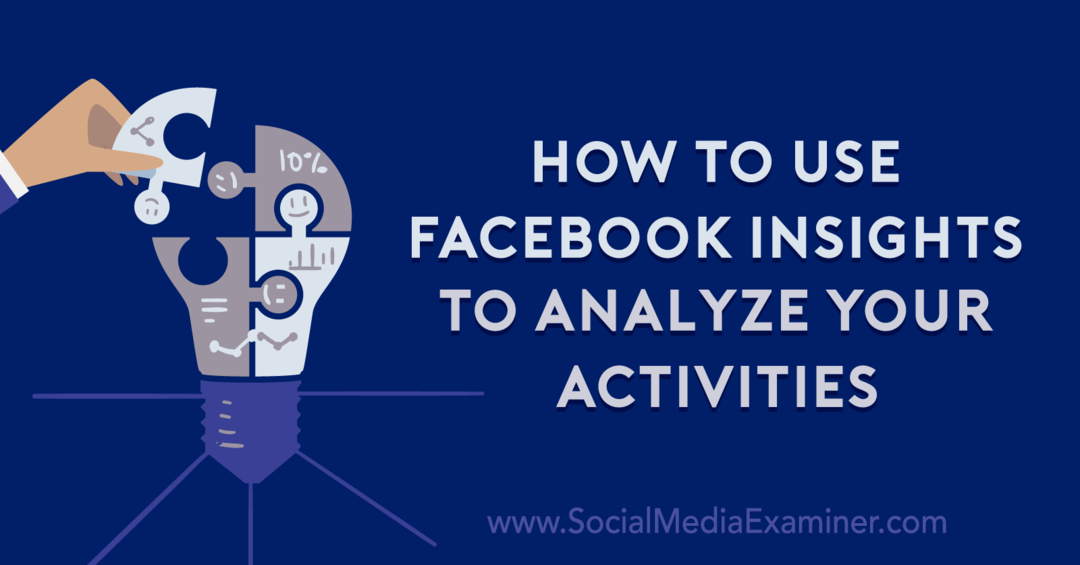Kako stvoriti račun za goste u sustavu Windows 11
Microsoft Windows 11 Junak / / February 06, 2022

Posljednje ažurirano dana

Ne možete stvoriti korisnički račun za jednokratnu upotrebu u sustavu Windows 11, ali ako želite ponuditi privremeni pristup, možete stvoriti račun za goste u sustavu Windows 11. Evo kako.
Ranije verzije sustava Windows dolazile su s računom za goste, što vam je omogućilo da svoje računalo predate nekome kome je potreban privremeni pristup. Račun gosta bio je ograničen na osnovne zadatke poput pregledavanja weba, na primjer. Korisnik nije mogao instalirati softver ili izvršiti promjene sustava.
Kada korisnik završi, Windows briše podatke stvorene na računu gosta tijekom sesije. Microsoft je obustavio značajku računa gosta počevši od Windowsa 10. Međutim, možete stvoriti lokalni račun za "gost" u sustavu Windows 11 koji je bez lozinke i koji radi u kratkom roku.
Bilješka: Sljedeće upute stvorit će lokalni korisnički račun s manje ograničenja. Na primjer, korisnik lokalnog računa za goste može instalirati aplikacije i promijeniti postavke, ali to neće utjecati na vaš profil.
Kako stvoriti račun za goste u sustavu Windows 11
Za stvaranje lokalnog računa gosta u sustavu Windows 11, slijedite sljedeće korake:
- pritisni Početak gumb ili Windows tipka za pokretanje izbornika i kliknite Postavke.
- Alternativno možete koristiti tipkovni prečacTipka Windows + I da biste izravno otvorili Postavke.
- Izaberi Računi iz izbornika s lijeve strane i kliknite Obitelj i drugi korisnici s popisa s desne strane.
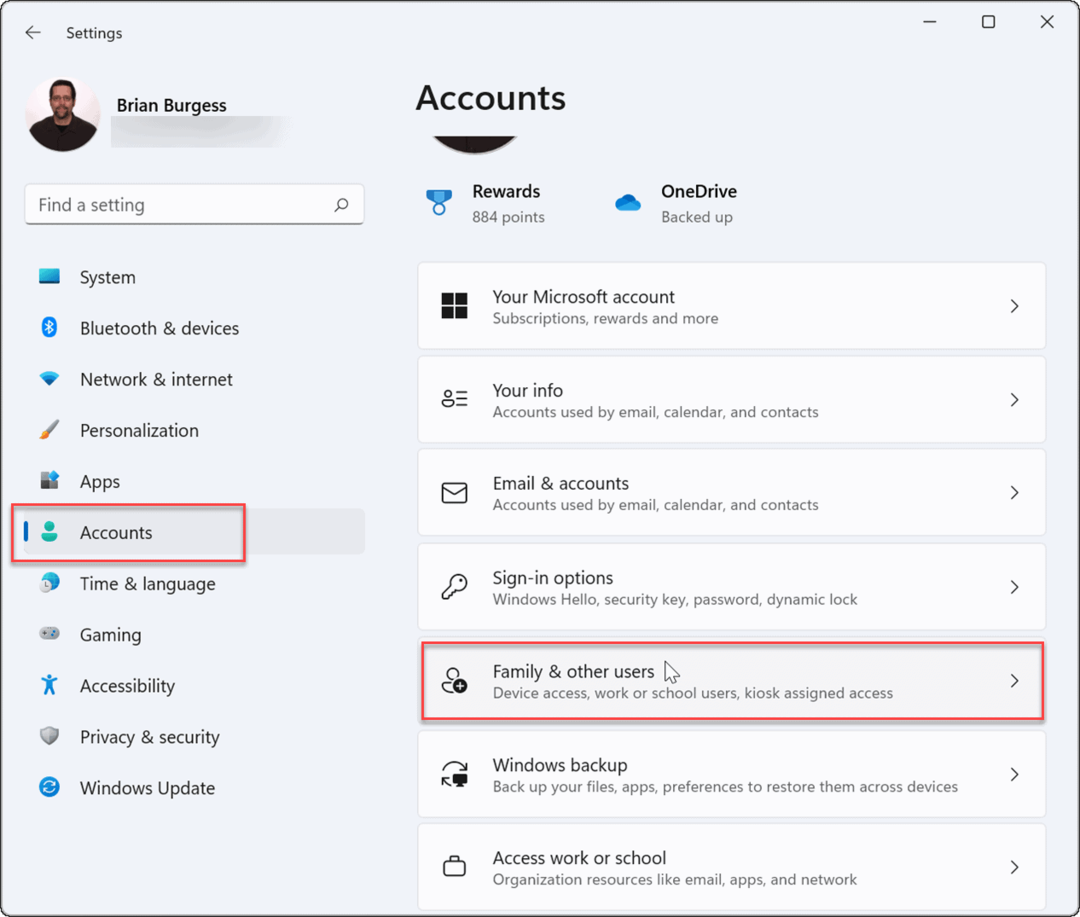
- Pod, ispod Ostali korisnici, kliknite na Dodaj račun dugme.
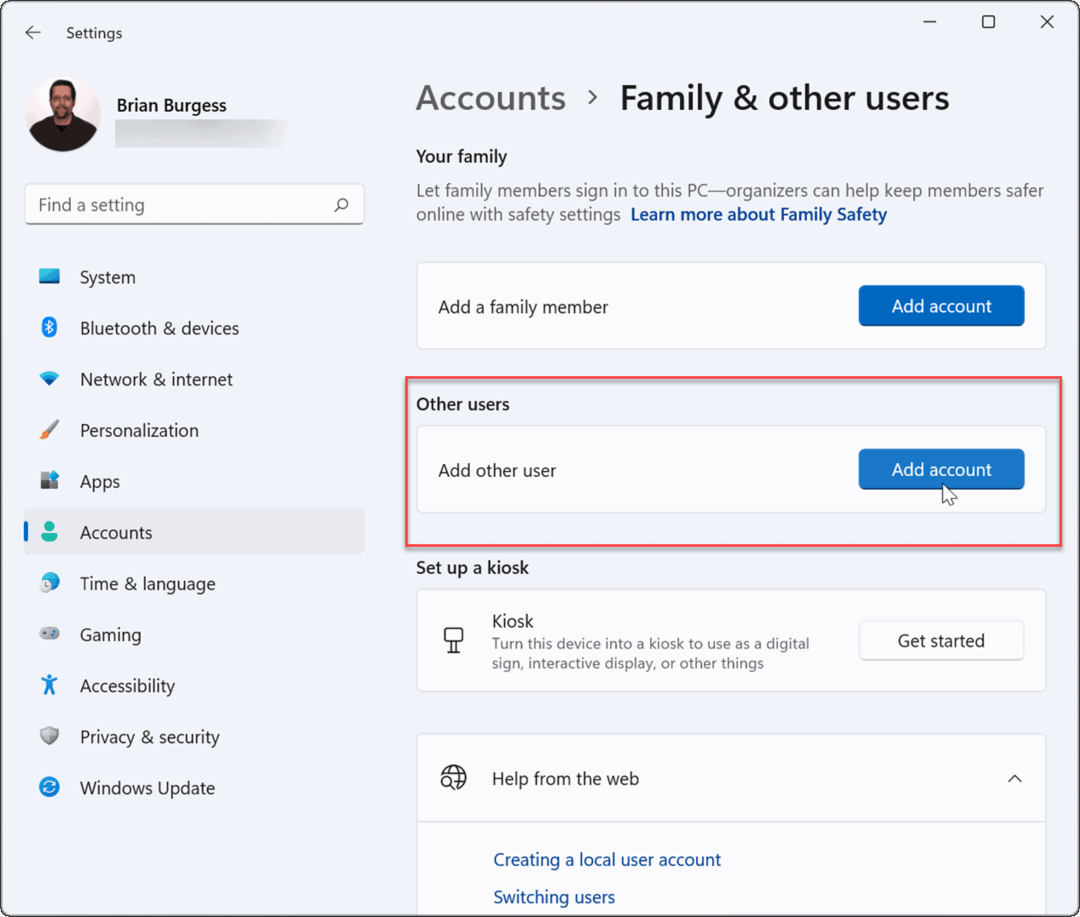
- Zatim će se pojaviti zaslon Microsoft računa koji će od vas tražiti da se prijavite. Umjesto prijave, kliknite na Nemam podatke za prijavu te osobe veza.
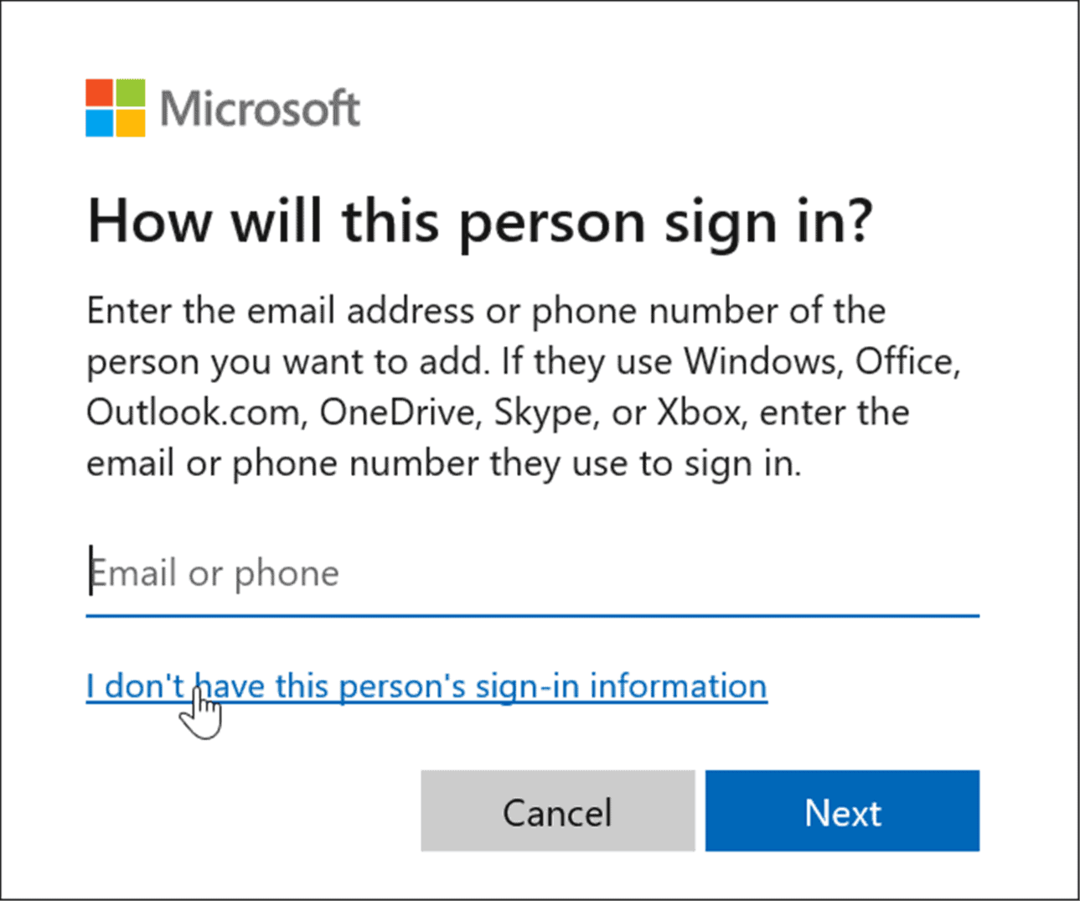
- Kliknite na Dodajte korisnika bez Microsoft računa link na sljedećoj stranici.
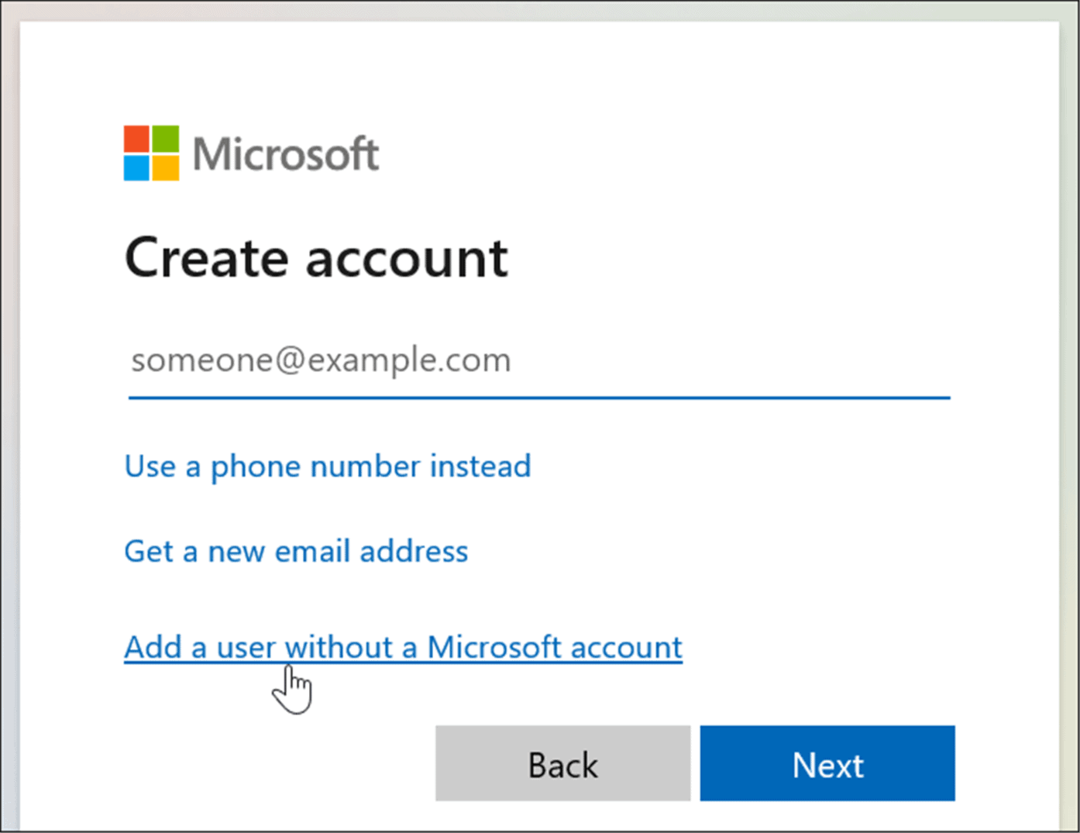
- Kada se to od vas zatraži, upišite naziv za lokalni račun. Ne dopušta imenovanje stvarnog imena Gost, ali možete koristiti nešto poput Moji gosti (ili drugo ime koje biste radije upotrijebili).
- Ostavite polja za lozinku prazna i kliknite na Sljedeći dugme.
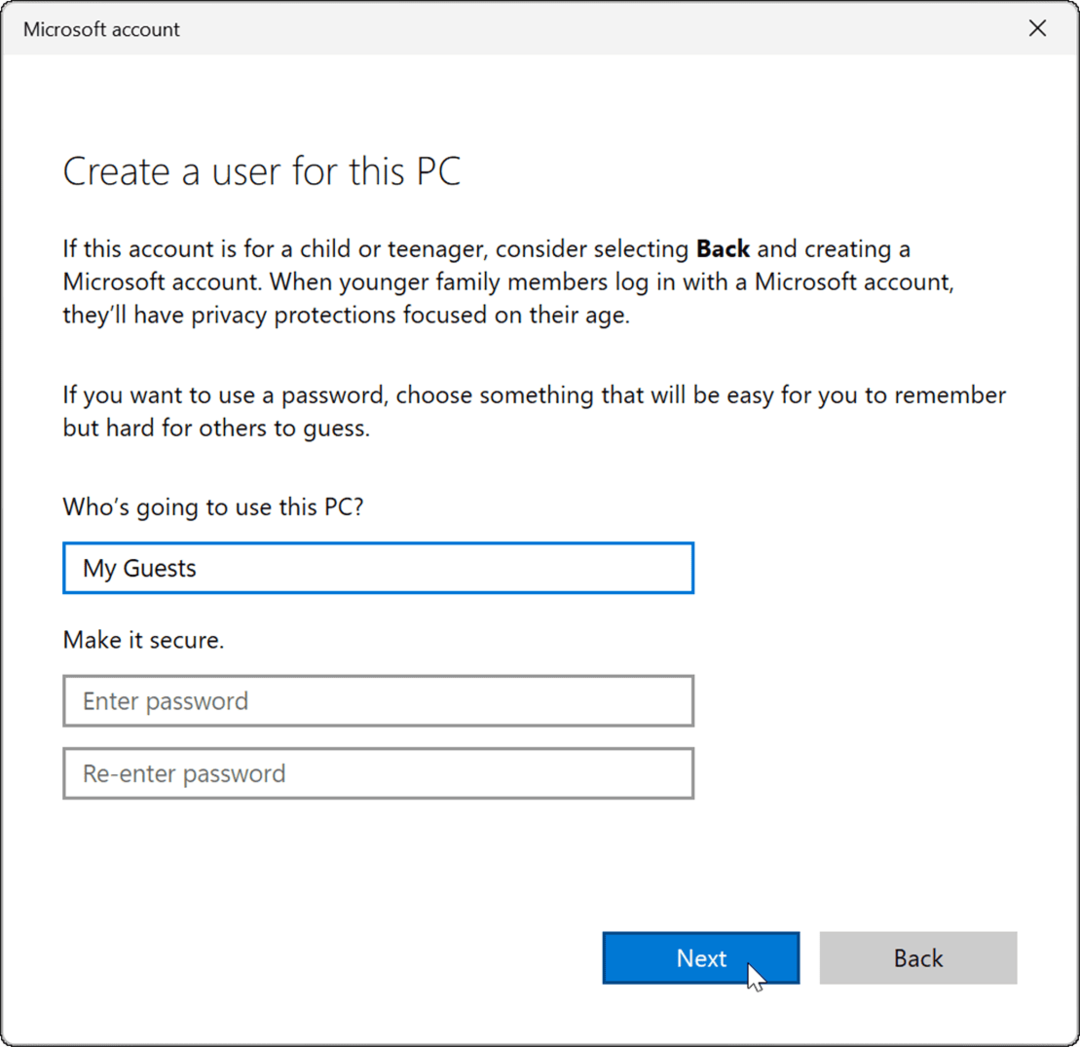
- Novi račun bit će dodan na popis ostalih pod Ostali korisnici odjeljak od Postavke izbornik.
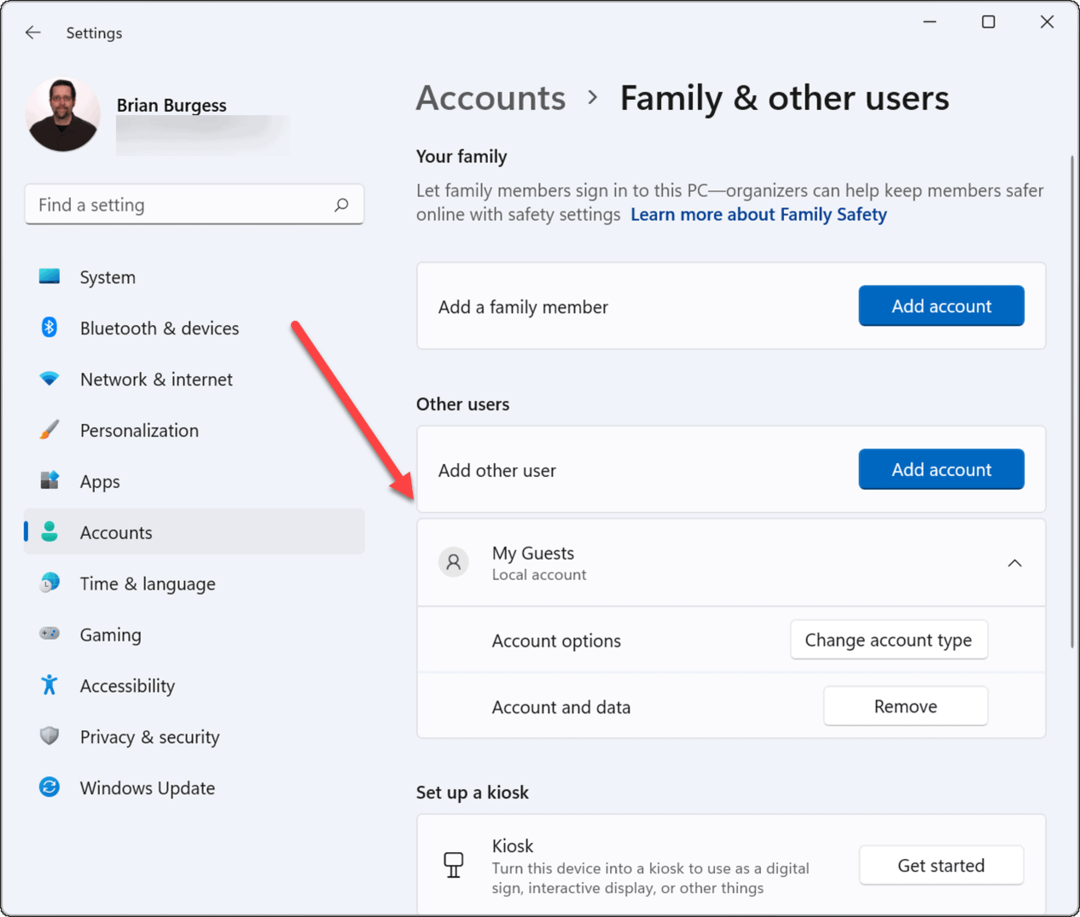
Vaš lokalni račun gosta sada je aktivan i prikazat će se u donjem lijevom kutu zaslona za prijavu. Bit će naveden pored drugih lokalnih ili drugih korisnika s Microsoftovim računom.
Kako stvoriti račun gosta u sustavu Windows 11 putem CMD-a ili PowerShell-a
Ako ne želite proći kroz sve postavke da biste stvorili račun, možete koristiti naredbeni redak, Windows PowerShell ili aplikaciju Windows Terminal.
Možete stvoriti račun za goste u sustavu Windows 11 slijedeći ove korake:
- Kliknite na Gumb Start ili pritisnite Windows tipka, tip CMD, desnom tipkom miša kliknite gornji rezultat, a zatim odaberite Pokreni kao administrator.
- Alternativno, upišite PowerShell ili Windows terminal, zatim odaberite Pokreni kao administrator.
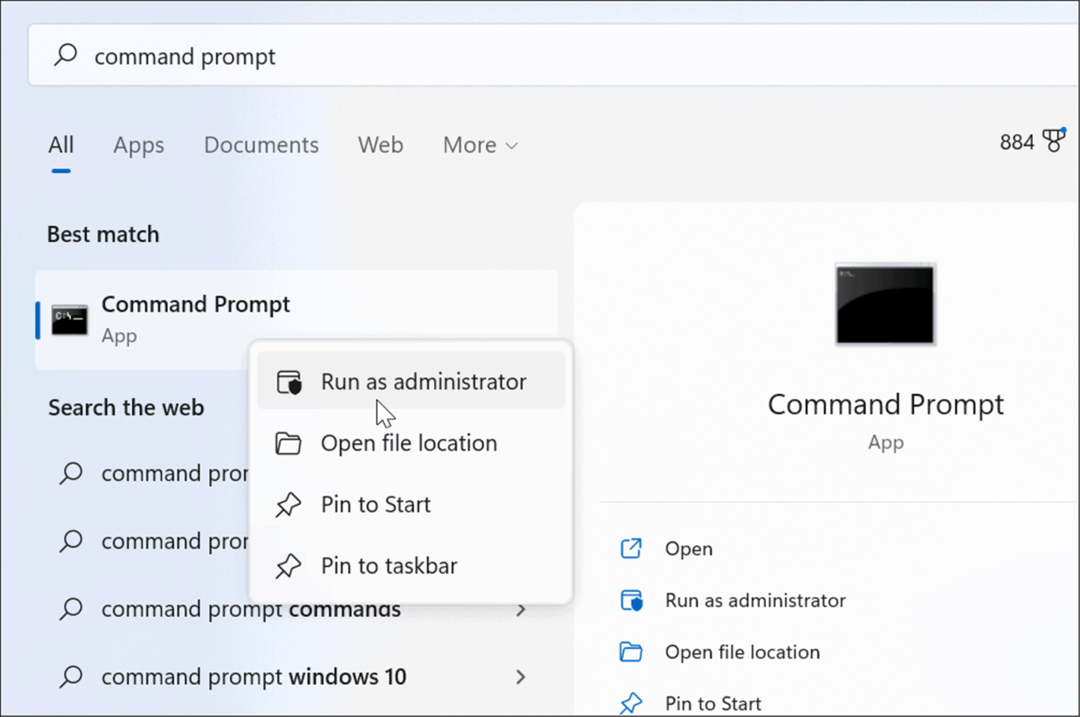
- Zatim unesite sljedeću naredbu u prompt i pritisnite Unesi:
net korisnik Gost1 /dodaj /aktivan: da
Bilješka: Promijenite "My_Guest" u sve što želite imenovati računu osim "Gost".
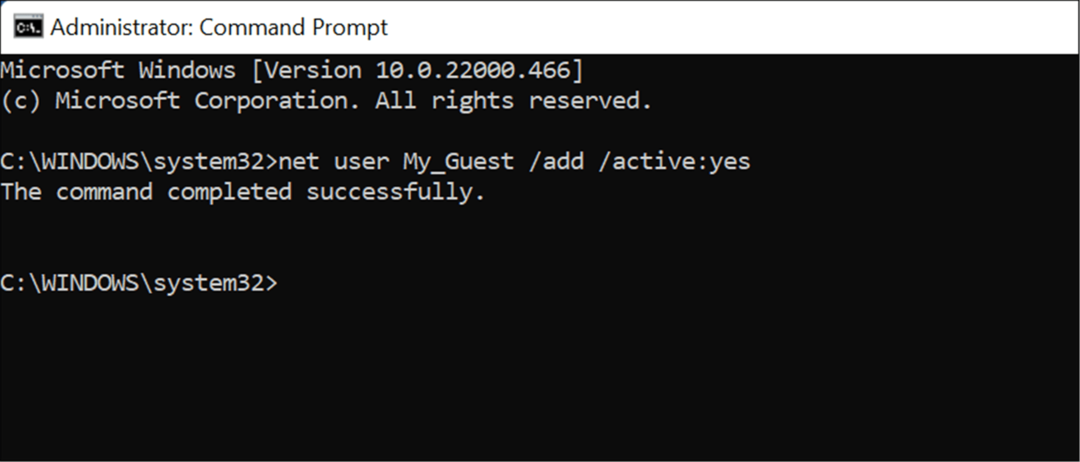
To je sve o tome. Unošenjem te naredbe stvara se lokalni račun za goste, koji će se pojaviti na zaslonu za prijavu kako biste ga mogli koristiti.
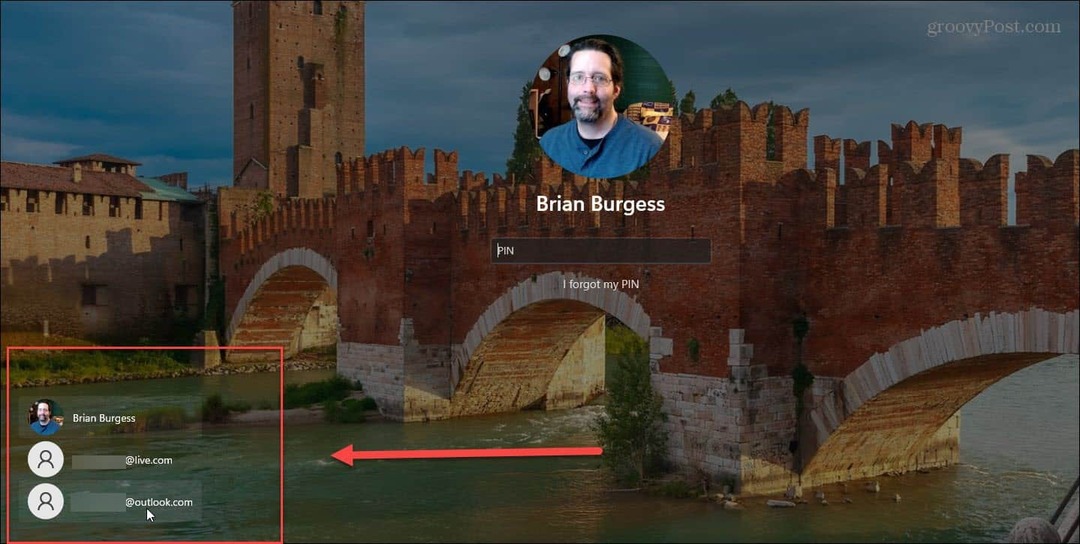
Kako ukloniti račun gosta u sustavu Windows 11
Bez obzira dodajete li račun putem terminalske aplikacije ili putem Postavke, može doći vrijeme kada ga želite ukloniti.
Možete ukloniti lokalni račun gosta u sustavu Windows 11 na sljedeći način:
- Otvori Početak izbornik i idite na Postavke > Računi > Obitelj i drugi korisnici.
- Pomaknite se prema dolje i proširite Ostali korisnici odjeljak.
- Kliknite na Ukloniti gumb pored Račun i podaci.
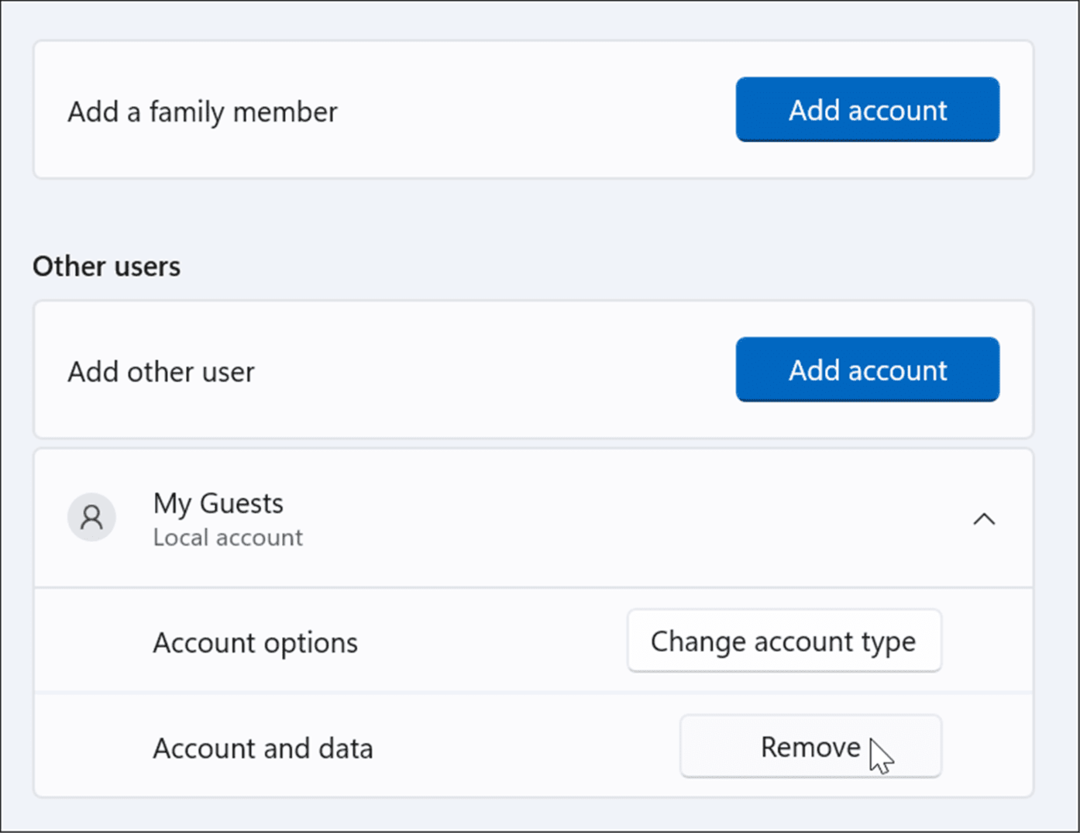
- Sada kliknite na Izbrišite račun i podatke kada se pojavi zaslon za potvrdu.
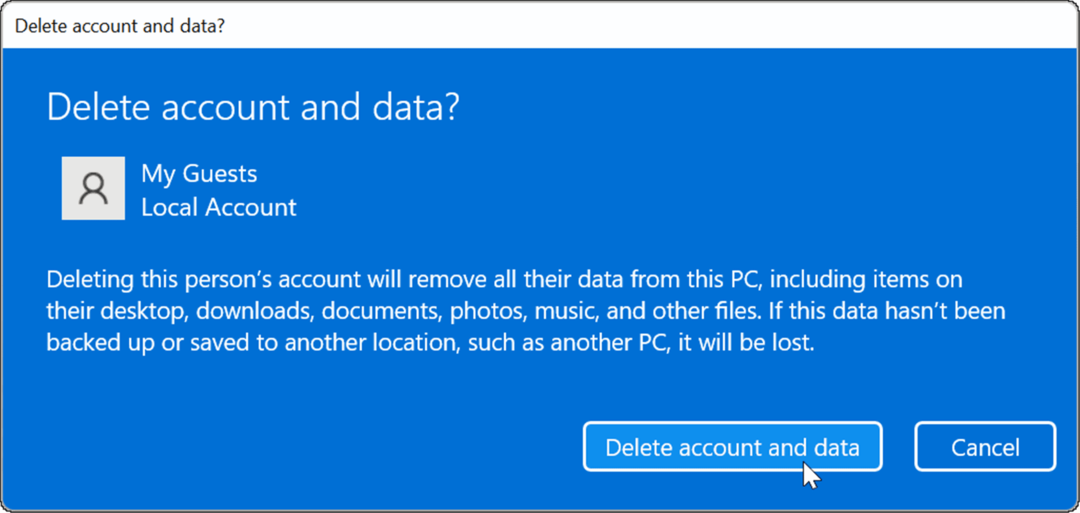
U ovom trenutku, račun gosta koji ste stvorili briše se iz vašeg sustava i više se neće pojavljivati na zaslonu za prijavu.
Stvaranje Microsoftovih računa
Microsoft želi da se prijavite na svoj Microsoftov račun kako biste pokrenuli Windows 11. Međutim, kao što pokazuju gornji koraci, još uvijek možete stvoriti pseudo račun za goste koji vam omogućuje da ponudite privremeni pristup vašem računalu, čak i ako je Microsoft uklonio mogućnost stvorite račun za goste sa sustavom Windows 10 nadalje.
Windows 11 ima i druge opcije računa koje bi vas mogle zanimati. Na primjer, možete stvoriti lokalni korisnički račun, postupak sličan gore navedenim koracima. Naravno, možete dodajte korisnički račun u Windows 11 koristeći svoje podatke Microsoft računa. Radi dodatne sigurnosti, možda biste trebali ograničiti svoje računalo sa sustavom Windows 11 na instalirajte aplikacije iz trgovine Microsoft Store.
Kako pronaći ključ proizvoda za Windows 11
Ako trebate prenijeti svoj ključ proizvoda za Windows 11 ili ga samo trebate za čistu instalaciju OS-a,...
Kako izbrisati predmemoriju Google Chromea, kolačiće i povijest pregledavanja
Chrome izvrsno pohranjuje vašu povijest pregledavanja, predmemoriju i kolačiće kako bi optimizirao rad vašeg preglednika na mreži. Njeno je kako...
Usklađivanje cijena u trgovini: kako doći do online cijena dok kupujete u trgovini
Kupnja u trgovini ne znači da morate plaćati više cijene. Zahvaljujući jamstvima usklađenosti cijena, možete ostvariti online popuste dok kupujete u...
Kako pokloniti Disney Plus pretplatu s digitalnom darovnom karticom
Ako ste uživali u Disney Plusu i želite ga podijeliti s drugima, evo kako kupiti Disney+ Gift pretplatu za...